Sisukord
Viimane versioon " Politsei / Justiitsministeeriumi lunavara" viirus, mis avastati meie arvutilaborites 20/06/2013. Nagu eelmised versioonid, lukustab viirus nakatunud arvuti ja hirmutab arvutikasutajaid, et nende arvuti on lukustatud, sest nad rikuvad "autoriõiguse ja sellega seotud seadusi" või kuna nad "levitavad keelatud või pornograafilist sisu", paludes neil maksta 200$ (või rohkem) dollarit või eurot, et oma arvuti lahti lukustada, vastasel juhul õigusemõistmine või politseiosakond tuleb nende vastu.
Nagu varasemad lunavara viiruse versioonid, näib võltsitud hoiatussõnum olevat tõeline, sest näitab teie asukohta, teie IP-aadressi ja teie enda fotot (või videot), mis on salvestatud teie veebikaameraga.
Nakkus tekib, kui kasutaja sirvib nakatunud veebisaite, avab pahatahtlikke linke või kirju või laeb alla ja installib arvutisse pahatahtlikku tarkvara.
Lunavara viiruse uusim versioon ei saa eemaldada kasutades " Turvaline režiim koos käsureaga " meetodil või Windowsi käivitamisel " Ohutu režiim koos käsurea ja süsteemi taastamisega " meetod, nagu on kirjeldatud järgmistes vanemates artiklites: (eriti Windows XP operatsioonisüsteemi kasutavates arvutites)
Eelmised meetodid "Police Virus (Teie arvuti on blokeeritud) eemaldamiseks:
FBI viiruse eemaldamise meetod 1: Turvaline režiim koos käsureaga.
FBI viiruse eemaldamise meetod 2: Ohutu režiim koos käsurea ja süsteemi taastamisega
Kui soovite eemaldada mis tahes versiooni " Politsei- või justiitsministeeriumi lunavaravirus ", järgige alljärgnevaid samme:
Kuidas desinfitseerida ja vabastada oma arvuti mis tahes versioonist: "Police or Justice Department Ransomware virus":
Samm 1. Laadige alla ja põletage "Hiren's BootCD" optilisele kettale.
1. Teisest arvutist alla laadida " Hiren's BootCD " .
( Hiren's BootCD allalaadimisleht: http://www.hirensbootcd.org/download/
Kerige lehte alla ja klõpsake " Hirens.BootCD.15.2.zip " )

2. Paremklõpsake paremal nupul " Hirens.BootCD.15.2.zip " faili ja ekstraheerige see välja.
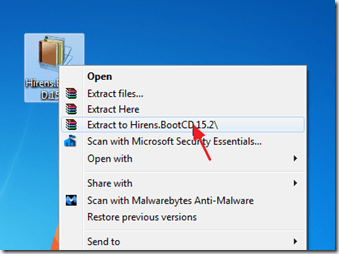
3. Seestpoolt “ Hirens.BootCD.15.2 " kausta, leia " Hiren's.BootCD.15.2.ISO " plaadi pildifaili ja põletage see CD-le.

Samm 2. Laadige alla RogueKiller.
1. Samast (puhtast) arvutist Lae alla ja Salvesta "RogueKiller" utiliit USB mälupulgale .
Teatis*: Lae alla versioon x86 või X64 vastavalt nakatunud operatsioonisüsteemi versioonile, kui te seda mäletate, vastasel juhul laadige mõlemad versioonid alla oma USB-mälupulgale.
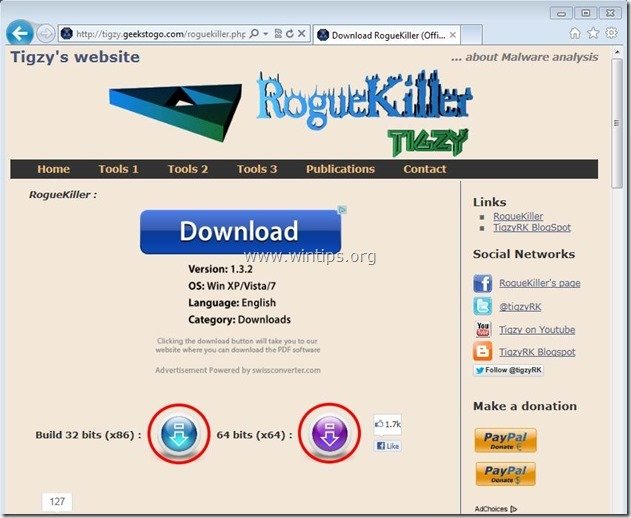
3. samm: käivitage nakatunud arvuti Hirens.BootCD abil.
1. Võtke CD välja puhtast arvutist ja sisestage see nakatunud arvuti CDROM-ajamile.
2. Taaskäivitage (Reset) nakatunud arvuti ja käivitage see CD/DVD draivilt (Hiren CD).*
Märkus*: Veenduge kõigepealt, et CD/DVD-ajam on valitud esimeseks alglaadimisseadmeks BIOSis.
3. Kui " Hiren's BootCD " menüü ilmub ekraanile, kasutage klaviatuuri nooleklahve, et liikuda menüüsse " Mini Windows Xp" ja seejärel vajutage " SISESTA "
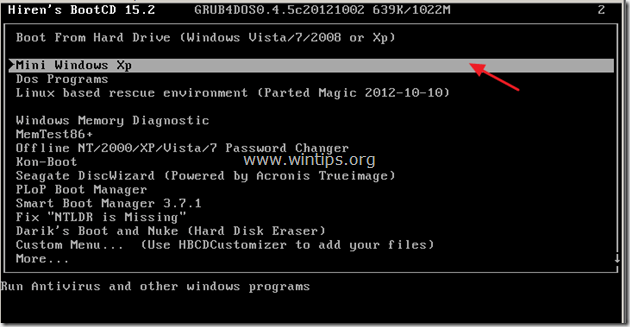
Samm 4. Puhastage pahatahtlikud kirjed (elemendid) arvutist RogueKilleriga.
1. Ühendage USB-ketas mõjutatud arvutisse.
2. "Mini Windows XP" keskkonna seest, avage Windows explorer ja USB-kettalt, leia ja tee topeltklõps käivitada RogueKiller.
3. Laske eelskaneerimisel lõpule viia ja seejärel vajutage " Skaneeri " nuppu, et teostada täielik skaneerimine.
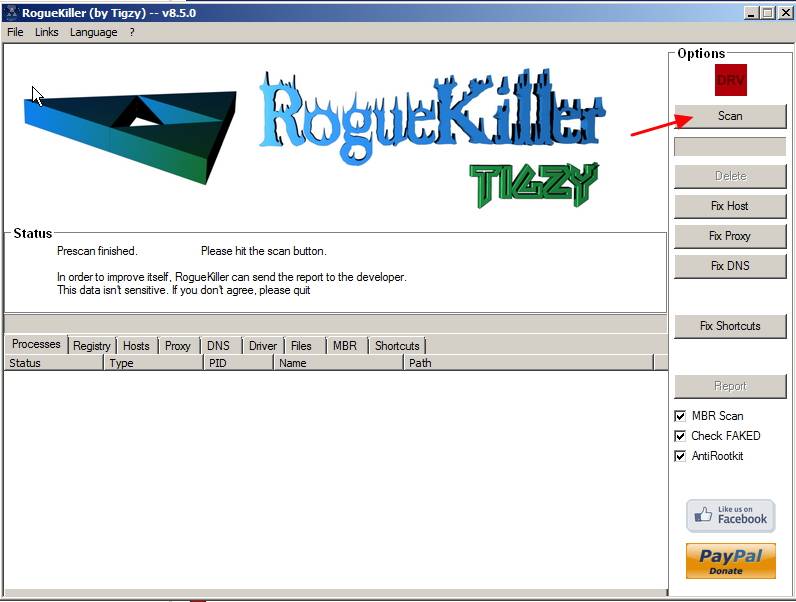
4. Kui täielik skaneerimine on lõpetatud, vajutage nuppu "Kustuta" nuppu, et eemaldada kõik leitud pahatahtlikud elemendid kettalt C:\...
5. Sulge “ Rogue Killer " ja eemaldada Hiren's Boot CD CD/DVD-kettalt.
6. Taaskäivitage nakatunud arvuti (tavaliselt peaksite Windowsi sisse logima ilma lukustusprobleemideta).
7. Windowsi seestpoolt käivitada "Rogue Killer" uuesti, et korrata skaneerimis-/puhastusprotseduuri ja veenduge, et kõik pahatahtlikud kirjed on kadunud. Kui leidub pahatahtlikke kirjeid, kustutage need kohe .
8. Käivitage arvuti uuesti ja jätkake järgmise sammuga.
Samm 5. Puhastage arvuti allesjäänud pahatahtlikest ohtudest.
Lae alla ja paigaldada üks tänapäeval kõige usaldusväärsemaid TASUTA pahavara vastaseid programme, et puhastada oma arvutit allesjäänud pahatahtlikest ohtudest. Kui soovite olla pidevalt kaitstud nii olemasolevate kui ka tulevaste pahavaraohtude eest, soovitame paigaldada Malwarebytes Anti-Malware PRO:
MalwarebytesTM kaitse
Eemaldab nuhkvara, reklaami- ja pahavara.
Alusta tasuta allalaadimist kohe!
1. Jooksu " Malwarebytes Anti-Malware" ja laske programmil vajaduse korral uuendada oma uusimat versiooni ja pahatahtlikku andmebaasi.
2. Kui ekraanile ilmub "Malwarebytes Anti-Malware" põhiaken, valige vaikimisi skannimisvalik:
" Viige läbi kiire skaneerimine " ja seejärel valige " Skaneeri " ja laske programmil oma süsteemi ohtude suhtes skaneerida.

3. Kui skannimine on lõpetatud, vajutage "OK" sulgeda infoteade ja seejärel vajutage . "Näita tulemusi" nuppu vaadata ja eemaldada leitud pahatahtlikud ohud.
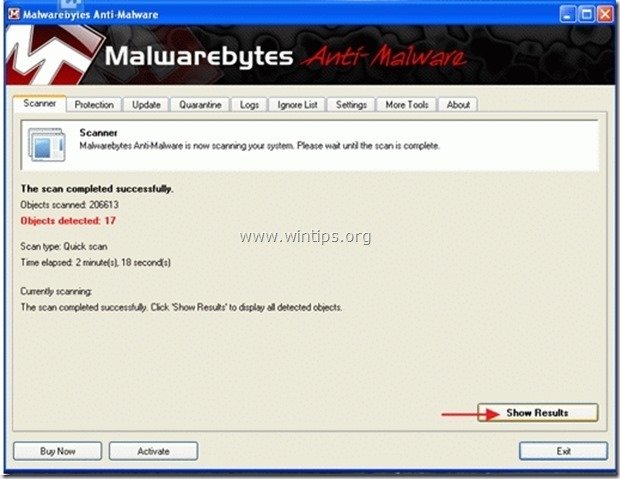 .
.
4. Aknas "Näita tulemusi" check - kasutades hiire vasakut nuppu - kõik nakatunud objektid ja seejärel valige " Eemalda valitud " ja laske programmil valitud ohud eemaldada.
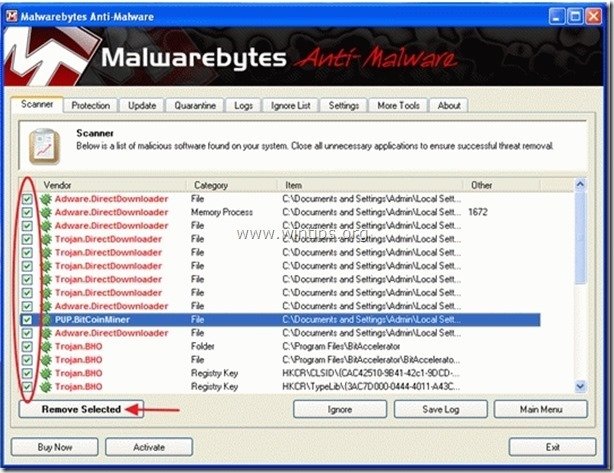
5. Kui nakatunud objektide eemaldamise protsess on lõppenud , "Taaskäivitage oma süsteem, et eemaldada kõik aktiivsed ohud korralikult"
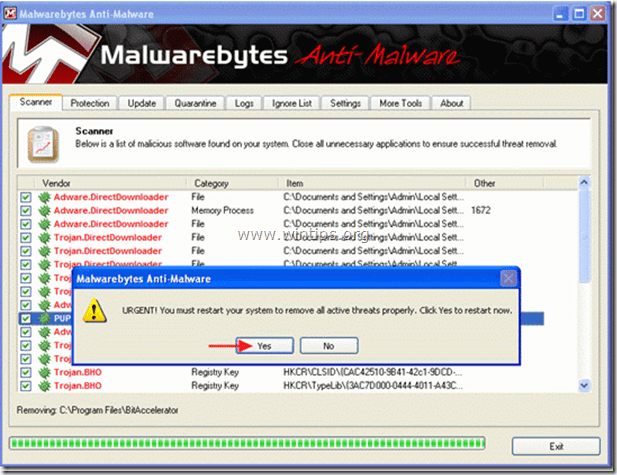
6. Jätkake järgmine samm.
Nõuanded: Tagamaks, et teie arvuti on puhas ja turvaline, teostada Malwarebytes' Anti-Malware täielik skaneerimine windows "Safe mode" režiimis .*
*Windowsi turvarežiimi sisenemiseks vajutage klahvi " F8 " klahvi, kui arvuti käivitub, enne Windowsi logo ilmumist. Kui " Windowsi lisavõimaluste menüü " ilmub ekraanile, kasutage klaviatuuri nooleklahve, et liikuda klahvile Turvaline režiim ja seejärel vajutage "ENTER “.
Samm 6. Puhastage soovimatud failid ja kirjed.
Kasutage " CCleaner " programmi ja jätkake puhas teie süsteemi ajutisest Interneti-failid ja kehtetud registrikanded.*
* Kui te ei tea, kuidas paigaldada ja kasutada "CCleaner", lugege neid juhiseid .
Samm 7. Käivitage arvuti uuesti, et muudatused jõustuksid ja viige läbi täielik skaneerimine oma viirusetõrjeprogrammiga.

Andy Davis
Süsteemiadministraatori ajaveeb Windowsi kohta





